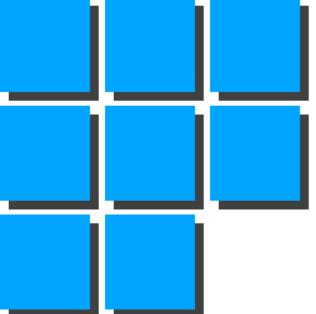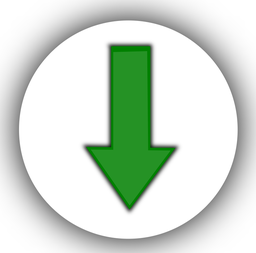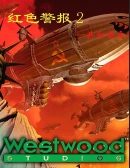软件介绍
DesktopCal是一款简洁精美的电脑桌面日历软件,这款软件有着强大的日历功能。它自带农历、节气、节日信息,各种日历信息全部一目了然。而且软件还能给不同日期设置背景颜色,比如用红色标出Deadline,彩色格子看着心情都好点。双击就能快速记下待办事项,比如开会、生日提醒啥的,懒人必备。下载安装网给大家分享Desktopcal下载2025最新版,这是官方最新版本,对这款桌面日历软件有兴趣的朋友赶紧来下载吧!
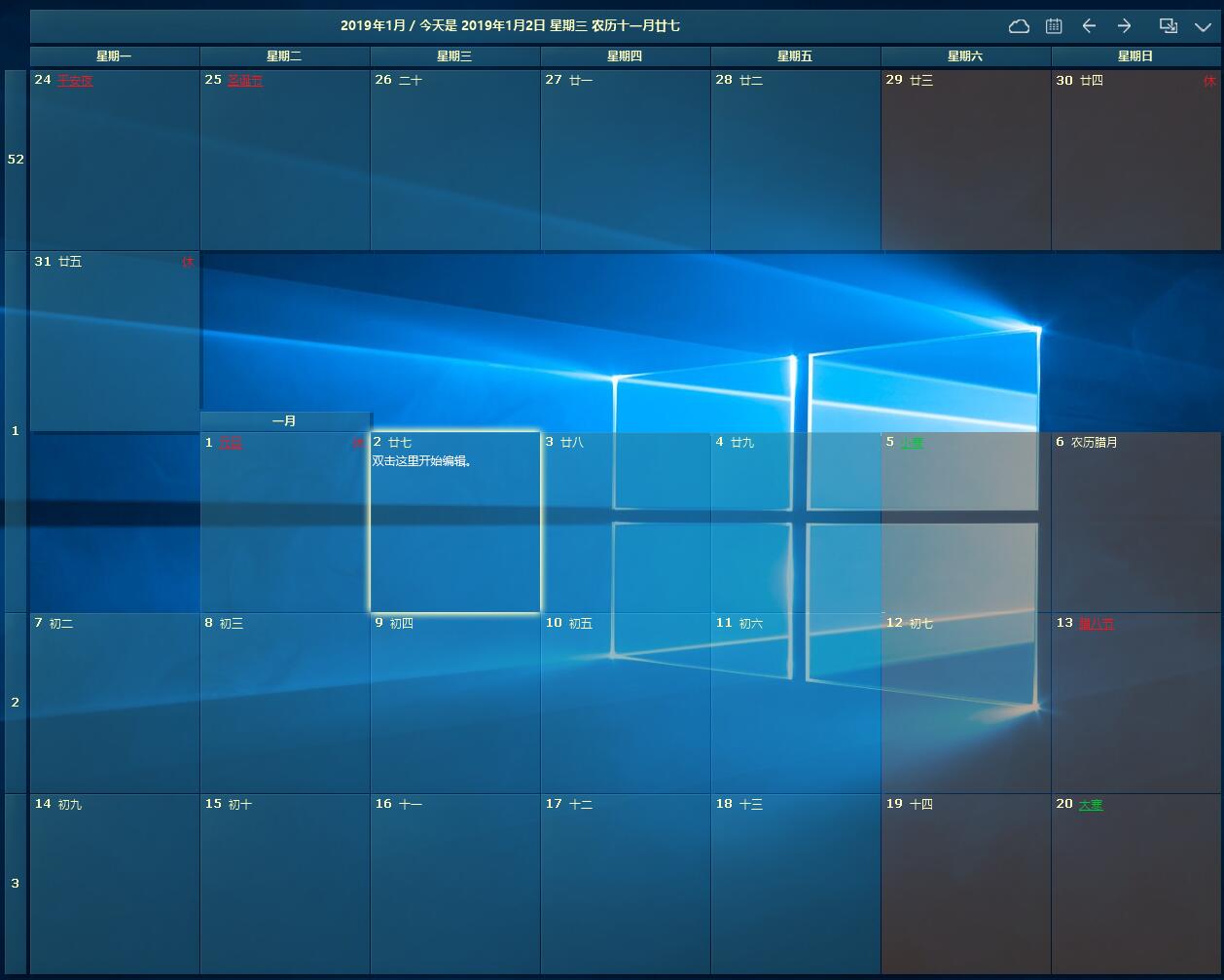
2、可随心设置每天背景颜色,定义个性日历,满足多样化需求,还能调整界面透明度、单元格间隙、字体等。
3、可管理个人时间,记录重要日期和事件,提供丰富的提醒和定时功能,支持添加、编辑和删除任务、事件和提醒。
4、有强大的云端数据同步功能,可轻松回滚历史记录,保障数据安全,支持多端云同步,实现手机电脑实时同步。
5、以半透明方式与桌面背景结合,既保持桌面美观,又提供查看和管理日程的功能,不破坏桌面视觉效果。
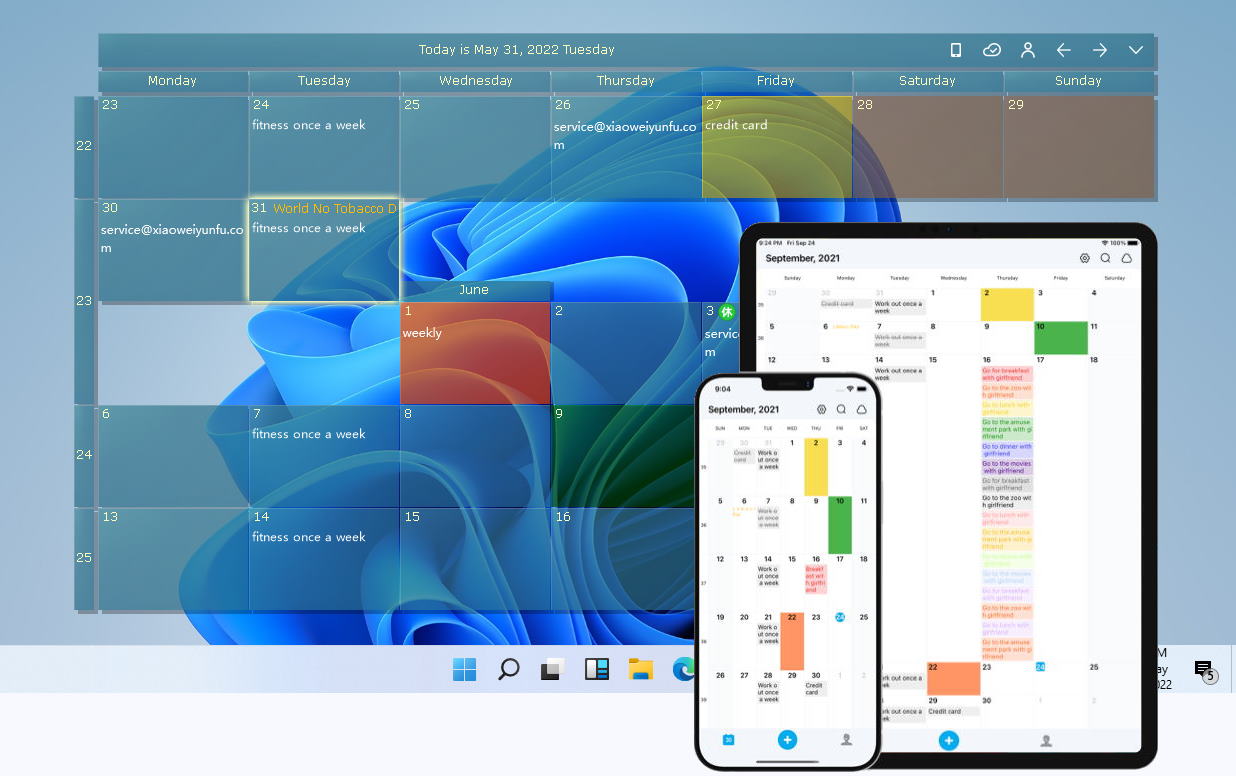
2、支持显示公历、农历、节气、常见节日和纪念日等信息。
3、能根据需求打印任意日期和形式的日历。
4、满足不同用户语言需求,增强软件适用性。
5、软件体积小巧,占用内存小,几乎不影响开机时间。
6、事项做完或期限已过可点击划横线,起到提示作用。
点击右上角「调整按钮」(类似齿轮或箭头图标),进入编辑模式后,直接拖拽边框或整体移动位置,完成后点击确认按钮√即可锁定。若调整后遮挡桌面图标,建议适当缩小日历区域或调整透明度。
悬浮工具栏消失怎么恢复?
右击系统托盘图标→进入「设置」→勾选「在桌面上显示悬浮按钮」,保存后重启软件生效。若托盘图标隐藏,可尝试双击桌面空白处唤出。
如何导出/迁移日历数据?
通过软件内「导出」功能生成.db文件,复制到新设备的C:\Users\[用户名]\AppData\Roaming\DesktopCal\Db目录(需显示隐藏文件夹),覆盖原文件即可。注意文件名需与旧设备一致。若导入失败,可尝试手动备份该目录。
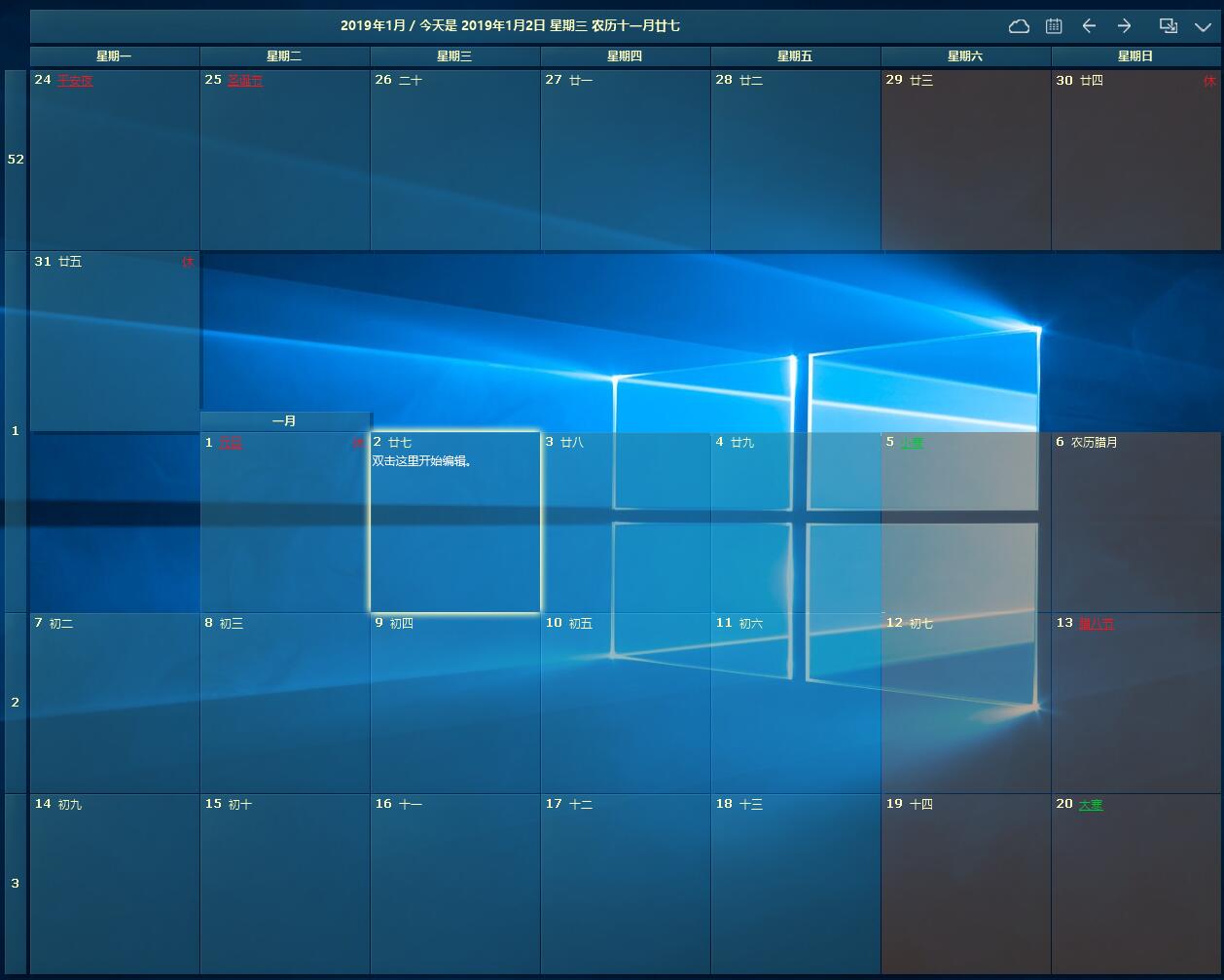
桌面日历软件Desktopcal软件特色
1、支持Windows、Mac等多系统,以及移动端,可无缝同步日程,数据能通过导入导出工具在不同设备间流动。2、可随心设置每天背景颜色,定义个性日历,满足多样化需求,还能调整界面透明度、单元格间隙、字体等。
3、可管理个人时间,记录重要日期和事件,提供丰富的提醒和定时功能,支持添加、编辑和删除任务、事件和提醒。
4、有强大的云端数据同步功能,可轻松回滚历史记录,保障数据安全,支持多端云同步,实现手机电脑实时同步。
5、以半透明方式与桌面背景结合,既保持桌面美观,又提供查看和管理日程的功能,不破坏桌面视觉效果。
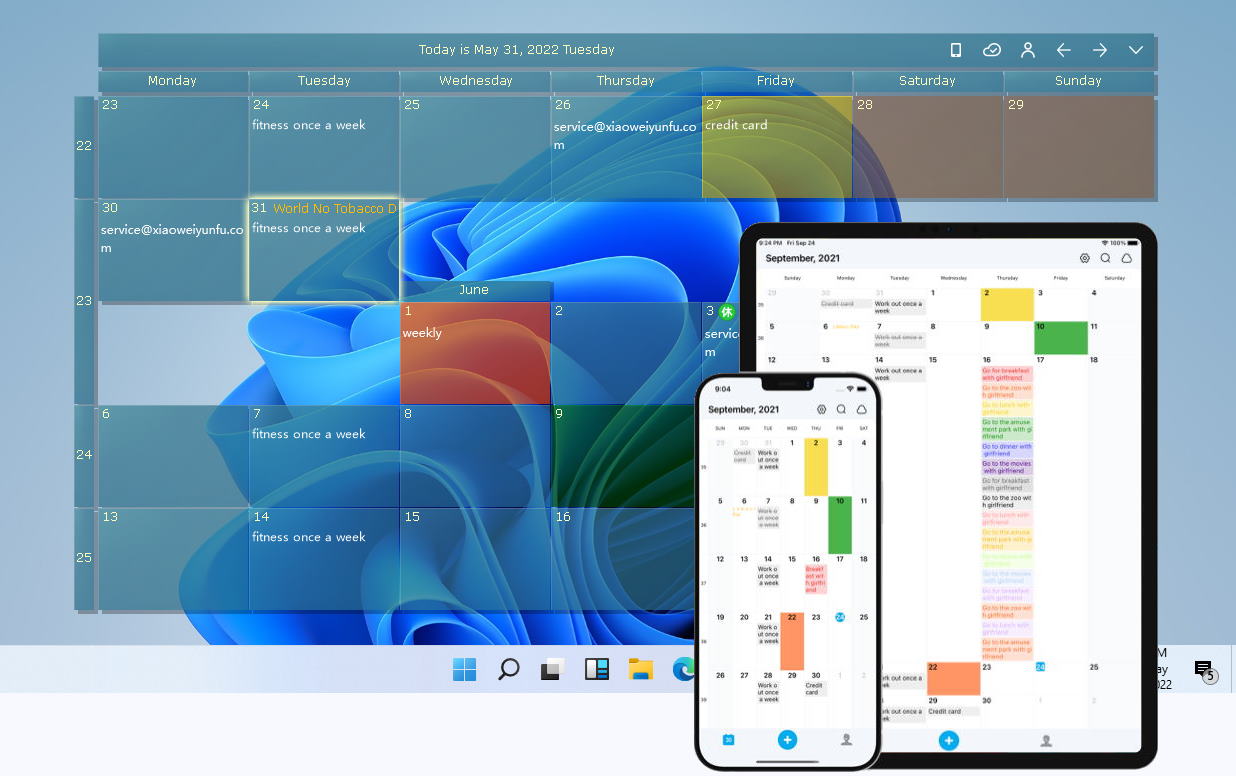
桌面日历软件Desktopcal软件亮点
1、支持双击桌面快速记录琐事,操作简单友好,能高效管理事件。2、支持显示公历、农历、节气、常见节日和纪念日等信息。
3、能根据需求打印任意日期和形式的日历。
4、满足不同用户语言需求,增强软件适用性。
5、软件体积小巧,占用内存小,几乎不影响开机时间。
6、事项做完或期限已过可点击划横线,起到提示作用。
桌面日历软件Desktopcal常见问题
如何调整日历位置/大小?点击右上角「调整按钮」(类似齿轮或箭头图标),进入编辑模式后,直接拖拽边框或整体移动位置,完成后点击确认按钮√即可锁定。若调整后遮挡桌面图标,建议适当缩小日历区域或调整透明度。
悬浮工具栏消失怎么恢复?
右击系统托盘图标→进入「设置」→勾选「在桌面上显示悬浮按钮」,保存后重启软件生效。若托盘图标隐藏,可尝试双击桌面空白处唤出。
如何导出/迁移日历数据?
通过软件内「导出」功能生成.db文件,复制到新设备的C:\Users\[用户名]\AppData\Roaming\DesktopCal\Db目录(需显示隐藏文件夹),覆盖原文件即可。注意文件名需与旧设备一致。若导入失败,可尝试手动备份该目录。
相关文章